Quando si utilizza il protocollo ODBC in MS Access, viene visualizzato il messaggio di errore "Il motore del database di Microsoft Access non può aprire o scrivere sul file. Il file è già stato aperto da un altro utente, oppure è necessaria un'autorizzazione per visualizzare e scrivere i dati.
Il messaggio di errore indica che c'è un problema con il file o che non dispone delle autorizzazioni necessarie per lavorare con il motore del database di Microsoft Access. L'errore può verificarsi se l'applicazione non riesce a leggere il file a causa di un percorso errato, un problema di connessione, autorizzazioni errate, ecc. Questo errore può impedirle di eseguire le query in MS Access e di esportare/importare i dati da Access ad altre fonti.
Motivi dell'errore "Microsoft Access Database Engine non può aprire o scrivere sul file".
Ci sono numerose ragioni per cui si verifica questo errore. Alcune di esse sono le seguenti:
- Il motore del database Access non è compatibile con la versione di Microsoft Access.
- Problema con la connessione all'origine dati (se ha tabelle collegate a fonti esterne).
- Quesiti errati.
- Non ha l'autorizzazione per accedere al motore del database di Access.
- Problema con il codice VBA.
- Il database viene aperto in modalità esclusiva.
- Interrogazione errata della stringa di connessione OLE DB.
- Corruzione nel database.
- Un altro utente sta già utilizzando il file che sta cercando di aprire.
- Problema con le impostazioni di certezza (se il file del database si trova in rete).
- Autorizzazioni di file mancanti.
Metodi per risolvere l'errore "Microsoft Access Database Engine non può aprire o scrivere sul file".
Questo errore può verificarsi se il percorso del file del database non è corretto. Si assicuri di cercare di aprire il file utilizzando il percorso UNC predefinito. Il percorso predefinito del suo database si trova nell'opzione Database predefinito della finestra Opzioni di Access. Inoltre, controlli e chiuda tutte le finestre dei file del database di Access, se sono aperti più file. Se questo non risolve l'errore, segua i metodi elencati di seguito.
Metodo 1: controllare e concedere i permessi dei file
Potrebbe ricevere il messaggio di errore "Il motore del database di Microsoft Access non può aprire o scrivere sul file" se non dispone di autorizzazioni sufficienti per modificare il file del database. Può controllare e impostare i permessi di scrittura per risolvere il problema. Ecco le istruzioni:
- Apra Esplora risorse di Windows.
- Individui il file del database, faccia clic con il pulsante destro del mouse e poi clicchi su Proprietà.
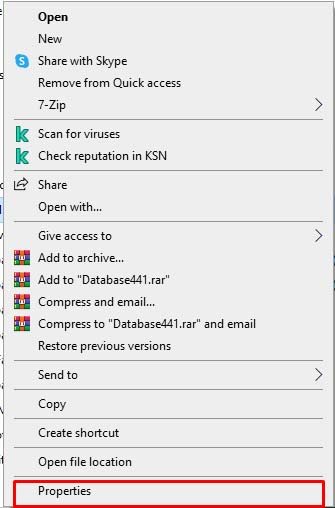
- Clicchi sull'opzione Certezza nella finestra Proprietà.
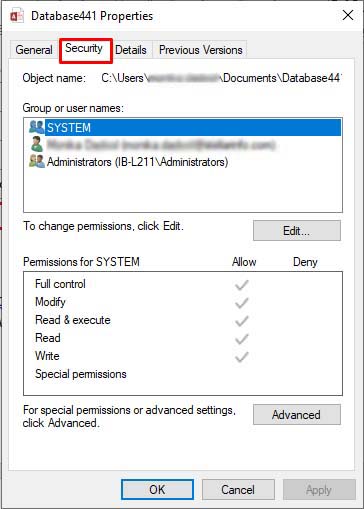
- Selezioni il nome dell'utente alla voce 'Gruppo o nome utente'.
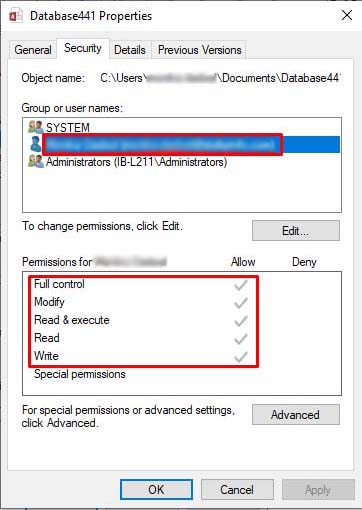
- Controlli le autorizzazioni dei file e si assicuri che le opzioni elencate di seguito siano attivate:
- Controllo completo
- Cambiamento
- Leggere ed eseguire
- Leggi di più
- Scrivere
- Se le opzioni di autorizzazione dei file sono disattivate, le attivi. Per modificare le autorizzazioni, esegua i seguenti passi:
- Clicchi su Modifica nella stessa finestra di sicurezza.
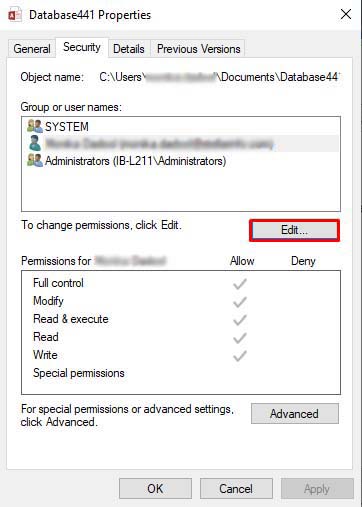
- Clicchi sull'opzione Aggiungi sotto "Seleziona utenti, computer, account di servizio o gruppi", inserisca Tutti e clicchi su OK.
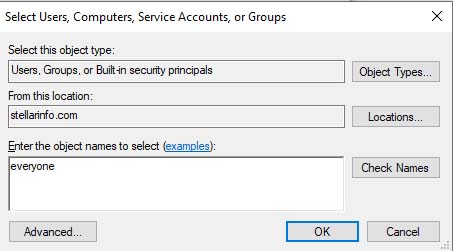
- Quindi autorizzi le autorizzazioni per tutti, clicchi su Applica e poi su OK.
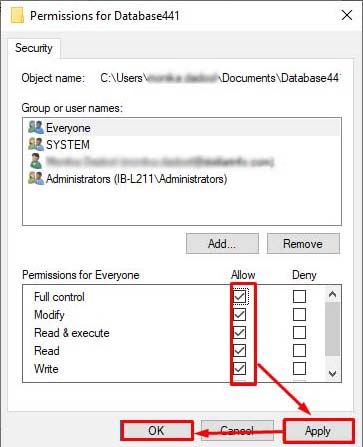
Metodo 2: controllare e attivare l'opzione per bloccare il livello del record di dati
Il messaggio di errore "Il motore del database Microsoft Access non può aprire o scrivere sul file" può verificarsi se le impostazioni di blocco sono attivate in MS Access. Può controllare le impostazioni per i dati bloccati nel suo database e assicurarsi che l'opzione Nessun blocco sia attivata. Qui può scoprire come controllare e modificare le impostazioni di blocco:
- Apra il database desiderato (se può aprirlo).
- Vada su File e poi su Opzioni.
- Nelle opzioni di accesso, faccia clic su Impostazioni client nel riquadro di sinistra.
- Nella sezione Avanzate, sotto la sezione Blocco record standard, selezioni l'opzione 'Nessun blocco' e disattivi l'opzione "Apri il database con blocco record".
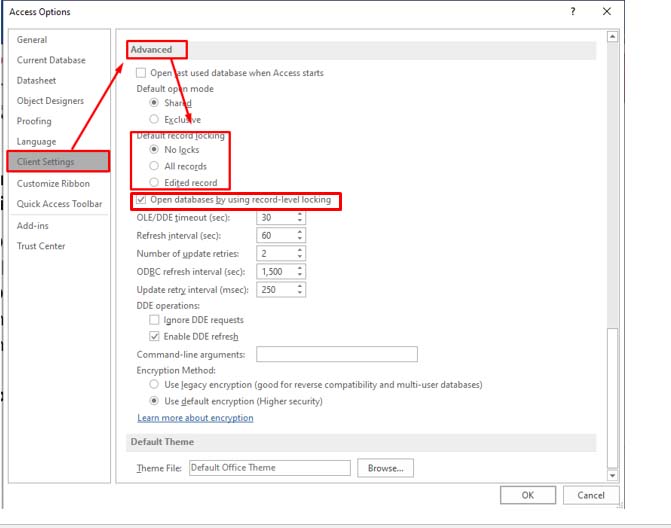
- Una volta accettate le modifiche, clicchi su OK.
Metodo 3: Controllare il driver del motore del database Access
Una versione di driver incompatibile può interrompere la connessione tra il motore di database Access e le fonti di dati esterne, causando un fallimento della connessione ODBC. Segua questi passaggi per verificare il driver del motore di database Access installato sul suo sistema:
- Inserisca ODBC nella barra di ricerca del sistema e prema il tasto Invio.
- Nella finestra Amministratore origine dati ODBC, faccia clic sull'opzione Driver.
- Vedrà elencati tutti i driver ODBC. Cerchi il driver Microsoft Access (*.mdb,*.accdb) e controlli la sua versione.
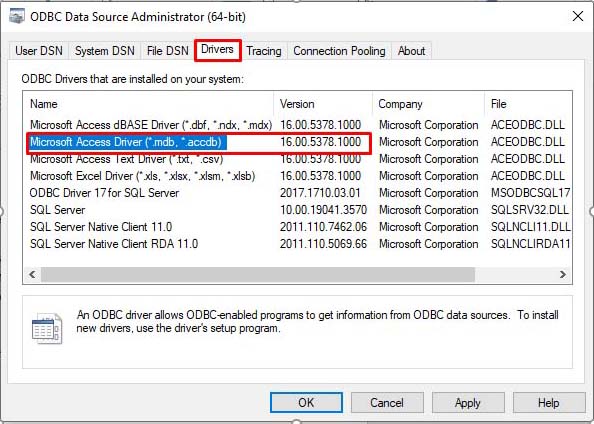
- Se il driver non è compatibile, scarichi la versione compatibile del driver e la installi.
NOTA: prima di installare il driver, si assicuri di aver disinstallato tutti i driver Access precedentemente installati dal suo sistema.
Metodo 4: controllare la stringa di connessione
Alcuni utenti di MS Access hanno segnalato che quando si utilizza la stringa di connessione ADO, si verifica il messaggio di errore "Il motore del database di Microsoft Access non può aprire o scrivere sul file". La query della stringa di connessione viene utilizzata nel codice VBA per stabilire una connessione tra il database e le applicazioni esterne. Questa stringa contiene tutte le informazioni relative alla connessione, come il provider della posizione del database, i dati di autenticazione e altri parametri. Si assicuri di utilizzare la sintassi corretta della stringa di connessione.
Metodo 5: controllare il codice VBA
L'errore può verificarsi anche se esegue le funzioni Open() e Close() nel codice VBA. Queste funzioni sono utilizzate per aprire e chiudere la connessione al file del database. Qualsiasi piccolo errore nel codice può far sì che l'applicazione non sia in grado di leggere e scrivere il file del database. Può verificare se il nome del file e il percorso specificato nella funzione sono corretti.
Per controllare e modificare il codice VBA in MS Access, proceda come segue:
- Nel file del database Access, faccia clic su Strumenti database e poi su Visual Basic.

- Nell'Editor di Visual Basic, faccia clic sul modulo desiderato nell'area Esploratore progetto.
- Controlli il nome del file, il percorso del file e altri errori di sintassi (se presenti).
NOTA: a volte le impostazioni di sicurezza restrittive bloccano l'accesso ai file. Può controllare e modificare le impostazioni macro nel Centro Fiducia.
Metodo 6: Riparare il database
Un danno al file del database può anche impedirle di aprirlo o di scriverci sopra. In questo caso, può riparare il file con lo strumento "Comprimi e ripara", un'utility integrata in MS Access. Questa utility può risolvere i problemi minori dei file di database danneggiati e migliorare le prestazioni del database.
Se l'utility Compatta e Ripara non fornisce i risultati attesi, utilizzi un programma professionale di riparazione del database Access - Stellar Repair for Access. Si tratta di una soluzione ottimale per riparare i file di database Access gravemente danneggiati (ACCDB/MDB) con integrità completa. Può recuperare tutti gli oggetti (moduli, tabelle, macro, query, ecc.) dal file di database danneggiato. Può anche riparare database divisi.
Conclusione
L'errore "Il motore del database di Microsoft Access non può aprire o scrivere sul file" può verificarsi per vari motivi. Questo articolo spiega diversi metodi per risolvere questo errore. Se la corruzione del file di database impedisce al motore del database di interagire con le fonti esterne, utilizzi Stellar Repair for Access. Si tratta di uno strumento potente che può facilmente riparare un database corrotto e ripristinare tutti i componenti senza perdita di dati.













 5 min read
5 min read



